销钉凸台选项介绍
admin
2022-10-29 23:45:45
销钉凸台 - 销钉

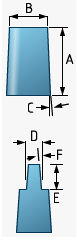 输入凸台高度
设置凸台参数。
输入凸台高度
设置凸台参数。
- A.定义凸台的高度
- B.定义凸台的直径
- C.定义主凸台的拔模角度
- D.定义孔/销钉的直径
- E.定义孔/销钉的高度
- F.定义孔/销钉的拔模角度
 框,并取消激活凸台高度框。
框,并取消激活凸台高度框。

配合面

可以将凸台与不接触凸台的面配合。 例如,可以并排放置配合面与凸台。
在图像中,配合面是盖子的底部(透明)。 将根据配合面自动计算凸台高度。 绿色高亮显示的边线显示符合凸台的配合面。 装配销钉穿透了盖子。
输入直径 激活孔/销钉直径框。 选择配合边线 激活配合边线框,并取消激活孔/销直径框。 配合边线
自动定义配合边线的直径。
在图像中,选定孔的边线将自动决定销钉直径。
配合边线
自动定义配合边线的直径。
在图像中,选定孔的边线将自动决定销钉直径。
选择配合边线前的销钉直径:

选择配合边线后显示的销钉直径:

 为凸台高度设置间隙值。
您可以设置凸台高度的间隙,并使用选值箭头调节间隙。
间隙是指两个凸台之间的空间,它会作为特定高度值的等距计算。
为凸台高度设置间隙值。
您可以设置凸台高度的间隙,并使用选值箭头调节间隙。
间隙是指两个凸台之间的空间,它会作为特定高度值的等距计算。
销钉凸台 - 孔

 输入凸台高度
设置凸台参数。
输入凸台高度
设置凸台参数。
- A.输入凸台的高度
- B.输入凸台的直径
- C.输入主凸台的拔模角度
- D.输入孔/销钉的直径
- E.输入孔/销钉的高度
- F.输入孔/销钉的拔模角度
 配合面
选择与凸台顶部配合的面。
将自动计算凸台高度。 如果更改配合面的高度,凸台高度也会发生变化。
输入直径
激活孔/销钉直径框。
选择配合边线
激活配合边线 框,并取消激活孔/销钉直径框。
配合面
选择与凸台顶部配合的面。
将自动计算凸台高度。 如果更改配合面的高度,凸台高度也会发生变化。
输入直径
激活孔/销钉直径框。
选择配合边线
激活配合边线 框,并取消激活孔/销钉直径框。
 配合边线
选择自动定义直径的配合边线。
配合边线
选择自动定义直径的配合边线。
 为凸台高度设置间隙值。
您可以设置凸台高度的间隙,并使用选值箭头调节间隙。 间隙是指两个凸台之间的空间,它会作为从特定高度值的等距计算。
为凸台高度设置间隙值。
您可以设置凸台高度的间隙,并使用选值箭头调节间隙。 间隙是指两个凸台之间的空间,它会作为从特定高度值的等距计算。
以上就是Solidworks2020销钉凸台选项介绍,希望大家喜欢,请继续关注办公百科网。
相关内容
热门资讯
长白山自助游攻略 吉林长白山游...
昨天介绍了西坡的景点详细请看链接:一个人的旅行,据说能看到长白山天池全凭运气,您的运气如何?今日介绍...
阿西吧是什么意思 阿西吧相当于...
即使你没有受到过任何外语培训,你也懂四国语言。汉语:你好英语:Shit韩语:阿西吧(아,씨발! )日...
脚上的穴位图 脚面经络图对应的...
人体穴位作用图解大全更清晰直观的标注了各个人体穴位的作用,包括头部穴位图、胸部穴位图、背部穴位图、胳...
应用未安装解决办法 平板应用未...
---IT小技术,每天Get一个小技能!一、前言描述苹果IPad2居然不能安装怎么办?与此IPad不...
猫咪吃了塑料袋怎么办 猫咪误食...
你知道吗?塑料袋放久了会长猫哦!要说猫咪对塑料袋的喜爱程度完完全全可以媲美纸箱家里只要一有塑料袋的响...
